Apakah Anda mencari cara untuk menyembunyikan blok WordPress tertentu dari peran pengguna?
Editor konten WordPress menawarkan banyak fleksibilitas dalam membuat konten menggunakan blok. Namun, Anda mungkin ingin menonaktifkan beberapa pemblokiran untuk peran pengguna yang berbeda. Ini berguna jika Anda menjalankan situs web multi-penulis atau tidak ingin orang lain mengakses blok tertentu.
Pada artikel ini, kami akan menunjukkan cara menyembunyikan blok dari pengguna tertentu di editor konten WordPress.
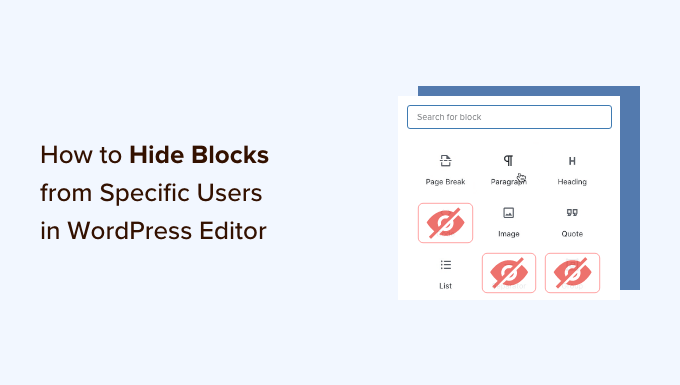
Mengapa Menyembunyikan Blok dari Pengguna Tertentu di Editor Konten?
Blok WordPress adalah elemen konten yang Anda tambahkan ke posting atau halaman blog Anda. Anda dapat menambahkan blok untuk gambar, video, paragraf, galeri, dan lainnya. Banyak Plugin WordPress juga menambahkan blok ke editor konten.
Karena setiap blok memungkinkan Anda mengedit artikel atau halaman arahan Anda, sebaiknya sembunyikan atau nonaktifkan beberapa blok berdasarkan Peran pengguna WordPress. Dengan cara ini, konten situs web Anda akan tetap konsisten dan tidak akan memiliki blok dan tata letak yang tidak diinginkan.
Katakanlah Anda memiliki situs multi-penulis. Anda dapat menyembunyikan blok tabel di editor konten WordPress untuk peran pengguna penulis dan kontributor. Ini membantu merampingkan Anda alur kerja redaksi.
Demikian pula, Anda juga dapat mencegah peran pengguna yang berbeda menggunakan blok yang ditambahkan oleh berbagai plugin.
Contohnya, WPForms memungkinkan Anda menyematkan formulir di editor konten menggunakan blok WPForms. Menghentikan pengguna lain mengakses blok dapat membantu Anda tetap memegang kendali dan hanya menampilkan formulir yang menurut Anda perlu.
Yang mengatakan, mari kita lihat cara menyembunyikan atau menonaktifkan blok untuk pengguna tertentu di WordPress.
Menyembunyikan Blok untuk Pengguna Tertentu di Editor WordPress
Cara terbaik untuk menyembunyikan blok berdasarkan peran pengguna adalah dengan menggunakan Blok PublishPress plugin. Ini memberi Anda lebih banyak kontrol atas editor blok WordPress dan menambahkan lebih banyak blok seperti penggeser gambar, bilah pencarian, tabel harga, dan banyak lagi.
Pertama, Anda harus menginstal dan mengaktifkan plugin PublishPress Blocks. Jika Anda memerlukan bantuan, silakan lihat panduan kami di cara install plugin wordpress.
Setelah aktivasi, Anda dapat menuju ke Blok item di dasbor WordPress Anda dan klik tab ‘Lisensi’.
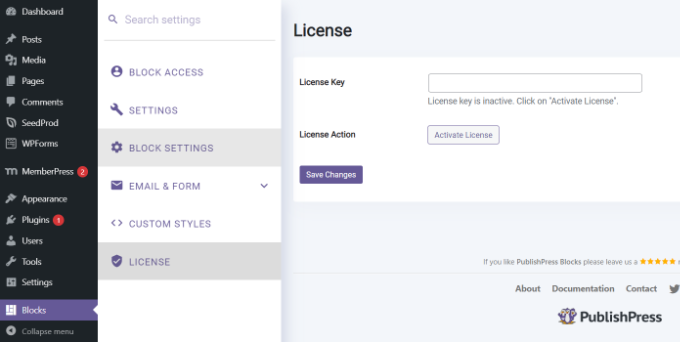
Selanjutnya, Anda dapat memasukkan kunci lisensi Anda dan klik tombol ‘Aktifkan Lisensi’. Anda dapat menemukan kunci lisensi di area akun PublishPress Anda.
Setelah itu, buka tab ‘Blokir Akses’ di plugin. Di sini, Anda dapat memilih profil pengguna dari menu tarik-turun di bagian atas.
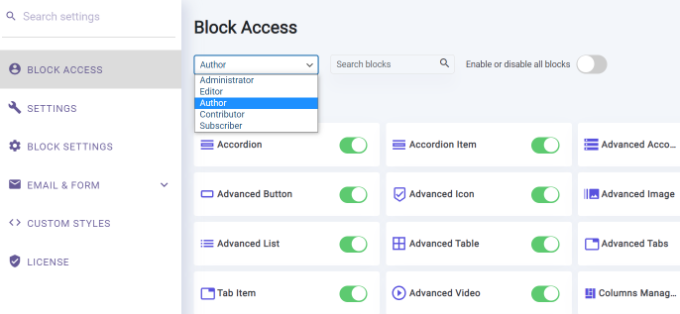
Untuk menyembunyikan blok WordPress apa pun dari peran pengguna yang dipilih, cukup klik sakelar untuk menonaktifkannya.
Misalnya, pada gambar di bawah, kami akan menonaktifkan blok ‘tabel’ dan ‘kutipan’ untuk setiap pengguna dengan peran Penulis.
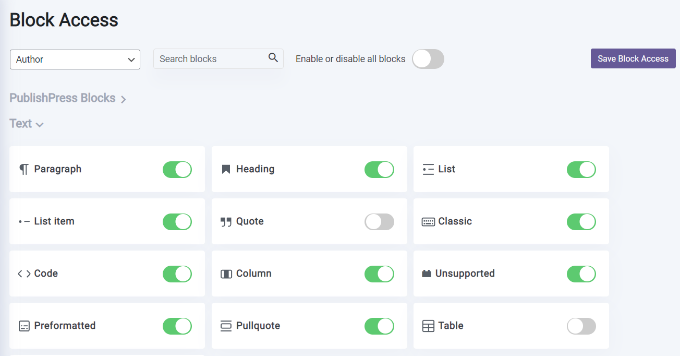
Jangan lupa klik tombol ‘Simpan Blokir Akses’ setelah selesai.
Itu dia! Anda telah berhasil menonaktifkan blok WordPress untuk peran pengguna di situs web Anda. Sekarang, Anda dapat mengulanginya untuk menyembunyikan blok untuk peran pengguna lainnya.
Kami harap artikel ini membantu Anda mempelajari cara menyembunyikan blok dari pengguna tertentu di editor WordPress. Anda mungkin juga ingin melihat panduan kami di cara meningkatkan traffic blogdan perbandingan kami tentang hosting WordPress dengan pengelolaan terbaik.
Jika Anda menyukai artikel ini, silakan berlangganan ke kami Saluran Youtube untuk tutorial video WordPress. Anda juga dapat menemukan kami di Twitter dan Facebook.
.



